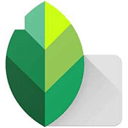
snapseed正版
2.19.1.303051424
|26.76MB
|生活服务
安全无毒
无广告
无插件
snapseed正版是一款特别专业的照片处理软件,可以很好的帮助用户编辑图片,根据自己的需要来制作,最后呈现出用户想要的效果,对细节的处理更加的细心,自由的进行调整,都是可以免费使用的,拥有超强大的图片编辑功能,让用户的照片变得更加个性化,更好的满足用户的使用需求。
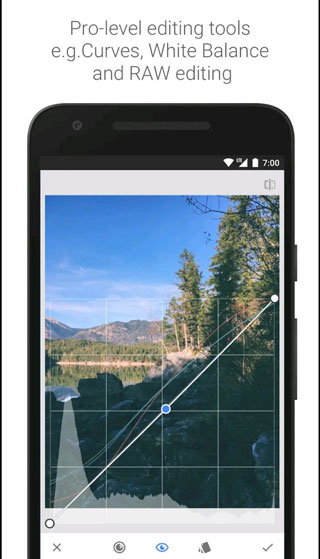
1、粗粒胶片 - 通过逼真的颗粒营造出颇具现代感的胶片效果
2、复古 - 让图片呈现用上世纪五十、六十或七十年代流行的彩色胶卷所拍摄的效果
3、Retrolux – 借助漏光、刮痕、胶片风格等功能,让图片充满怀旧感
4、黑白电影 - 利用逼真的颗粒效果和“洗白”特效,让图片呈现黑白电影的风格
5、黑白 - 以暗室为灵感,制作出经典的黑白照片
6、相框 - 为图片添加可调节尺寸的相框
7、双重曝光 - 以拍摄影片和数字图片处理为灵感,提供多种混合模式,让您可以轻松混合两张图片
8、美颜 - 亮眼、提亮面部或嫩肤
9、面部姿态 - 根据三维模型调整人物肖像的姿态。
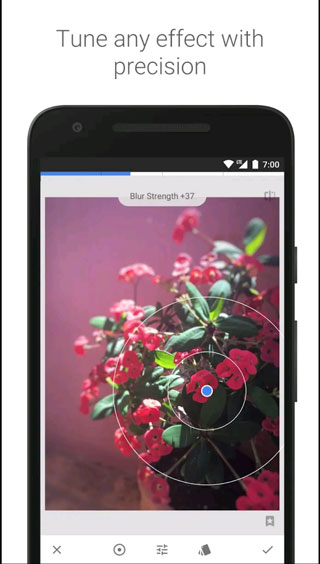
开始使用工具和滤镜
打开图片后,点按“工具”访问“工具”和“滤镜”即可添加修改效果。工具有助于完善图片,从剪裁和拉直到移除污点和刮痕,不一而足。其中的滤镜可用来添加不同的风格效果。
工具和滤镜应用的顺序很重要。 例如,先添加相框再添加镜头模糊将会使相框模糊。如果添加镜头模糊后再添加相框,相框效果就会清晰。
单击一下即可比较。点按并按住“工具”或“滤镜”内的按钮 ,即可显示之前的图片。或者在主屏幕中,点按并按住图片本身。
放大查看细节:在图片上利用双指张合手势。放大后,使用两根手指可平移图片。
工作流是无损的。 在滤镜组合中处理图片可调整之前在工具和滤镜中应用的编辑效果,即时保存图片后也不例外。

修片:RAW 编辑
系统会在您打开 RAW 文件后立即启动修片功能,您也可以通过“工具”和“滤镜”菜单使用此功能。打开相应文件后,在图片上垂直滑动即可访问编辑菜单。选择某个选项后,水平滑动即可修片。菜单内容包括:
曝光:调整图片中的光量。
阴影:仅调整阴影部分的亮度,或图片最暗的区域。
加亮:仅调整加亮部分的亮度,或图片最亮的区域。
对比度:调整阴影部分与加亮部分的差异度。
结构:增加图片中的细节数量。“结构”采用一种独特算法,可突出显示整张照片中对象的纹理,同时不会影响对象的边缘。
色温:调整图片中冷蓝色调与暖黄色调间的平衡。
着色:调整图片中绿色与品红色调间的平衡。
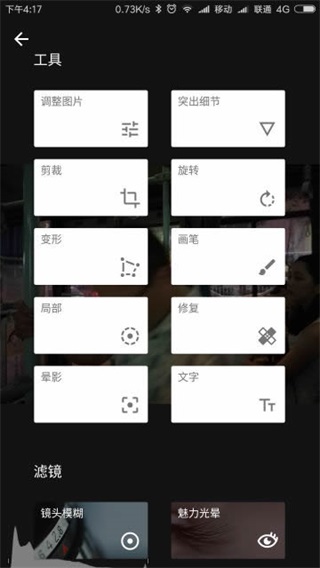
使用直方图
借助直方图来确定合适的图片曝光。点按主屏幕左下角的图标打开直方图,或点按图表将其最小化。直方图会一直显示在调整图片工具中,可用作曝光调整指南。
撤消、重做、还原
撤消修改:点按 Stack Editor icon,然后选择“撤消”。多次选择“撤消”可撤消工作流中的多个步骤。
重做已撤消的修改:点按 Stack Editor icon,然后选择“重做”。如果您撤消了多个步骤,那么多次选择重做将重做工作流中的相应步骤。
还原回未修改的图片并重新开始:点按 Stack Editor icon,然后选择“还原”。还原操作的撤消方法是点按 Stack Editor icon,然后选择“撤消”。
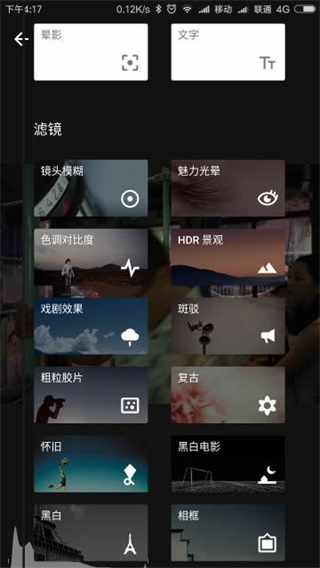
保存、分享和导出
Android 设备
保存修改:点按“导出”并选择“保存”。
分享图片:点按“导出”并选择“分享”。
滤镜组合
滤镜组合位于 Snapseed 的无损工作流中,可修改之前应用到图片的所有工具和滤镜。利用滤镜组合,您可以将某张图片的编辑效果复制并粘贴到其他图片之上、在工作流中插入其他工具和滤镜或者调整滑块设置,所有这些操作均无需从头开始。点按 即可访问当前图片的滤镜组合。图片所应用的工具和滤镜数量不同,图标中的数字也会不同。
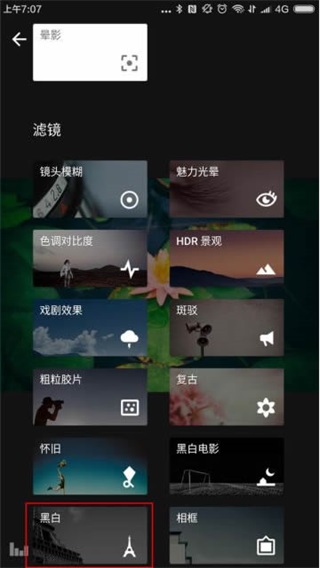
1、单击Snapseed软件图标,启动软件,点击“+”号,打开需要背景色的证件照。
2、点击屏幕下方的“工具”→点击“文字”,在照片上就出现了“在此点击两次即可更改文本”的字样→点击右下角“色块”图标→选择预设文字字体效果“L1”。
3、双击照片中的文字,出现文字编辑界面,这时候只需按两下“空格键”就可以了,不用输入文字(因为我们不需要文字,只需要颜色),再点击文字编辑界面上的“确定”。
4、点击下面的“水滴”图标,就会出现调整透明度调整的界面,点击右边的“倒置”图标,出现颜色遮罩整张照片。
5、点击左边的“调色板”图标,选择我们想要换成的蓝色,这时照片被蓝色全部遮住,点“√”确认。
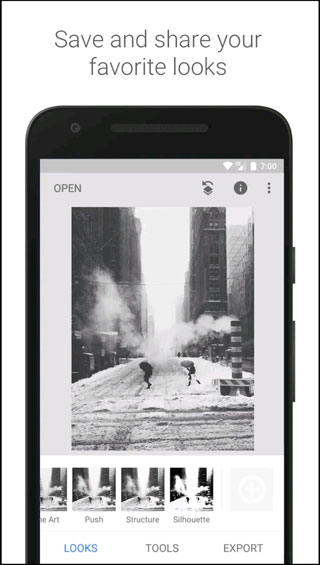
1、首先我们打开snapseed软件,从相册添加需要进行抠图的照片,我们这边选择了一个证件照,我们将人物单独扣出来。
2、打开图片后我们点击“工具”栏中的“曲线”功能。
3、进入曲线功能之后,我们将左下角的小白点拖到最上方,使图片变成全白色,之后保存返回首页。
4、之后我们再选择上面的图层编辑功能,之后选择查看修改内容。
5、我们点开曲线的扩展栏选择中间的画笔功能,也就是蒙版功能。
6、进去之后我们将对比度调到100,之后将需要抠出的人像进行涂抹,这边小编就不详细的去抠图了,大家可以放大图片进行抠图。
7、大家把人像图扣出来之后点击左下角的倒置功能,然后我们的人像就显示出来了。
8、之后我们将扣好的人像点击保存返回首页,最后将扣好的图片导出保存即可。
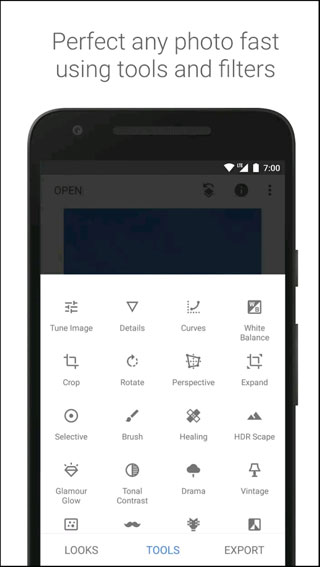
1、首先,我们需要用Snapseed打开一张我们想处理的图片。
2、然后点击右下角的编辑图标,然后弹出编辑界面,我们点击“剪裁”(剪裁的目地是为了把我们不想要的东西都去掉一些,当然,如果你的片子不需要剪裁的话也可以不必使用),操作完毕后别忘了打勾。
3、之后我们再次点开编辑图标,然后点击“晕影”,向左滑动手指,将“外部亮度”调至最低。
4、同样的,操作完毕后别忘了打勾。之后,点击“局部”。用手指点一下你想处理的地方。
5、同样,向左滑动手指,将亮度调到最低,这里需要讲一下,局部亮度可以单个调,也可以批量调,批量调的话就是你调完的时候,点击一下“亮度”右边的符号,就可以添加第二个了。
6、如此反复之后,将图片调到自己满意为止,注意:完毕之后不要忘了打勾。最后我们得到我们想要的照片。
1、免费提高每张图片各方面的效果,丰富的工具给用户带来更刺激的体验。
2、通过专门的照片优化程序,一键就可以专业美化不同风格的照片。
3、通过自定义编辑功能,您可以像移动ps一样操作和优化您的照片。
4、好玩又好看的贴纸,无论你是文迷还是卡哇伊,都能满足你的创意。
1、一键分享在拍摄后越来越流行,可以随时更新各种最新的照片和视频。
2、自定义自己的GIF表情包很有意思,还有各种有趣的特效和丰富的滤镜。
3、这个软件风格独特,创意内容更精彩,可以自由编辑各种图片。
1、有一个定制的编辑功能,可以让你像手机版的ps一样操作和优化你的照片。
2、你不需要电脑,你只需要一部手机就可以轻松满足你想要美化照片的所有要求。
3、您可以使用丰富的滤镜,选择适合图片场景的滤镜来修改和查看最终结果。
为用户们提供丰富的功能,让你们轻松修出自己想要的图片效果!
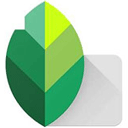
2.19.1.303051424|2023-09-03

2.19.1.303051424|2023-07-22
